Tô Màu Cho Dòng Đang Nhập Dữ Liệu Trong Excel
Trong Excel khi bạn đang nhập liệu tại ô nào đó thì bạn muốn tại vị trí dòng đó tự động được đánh dấu tô màu. Mục đích của việc này là giúp cho việc nhập liệu trong Excel được dễ dàng quan sát hơn
Các bạn cùng xem ví dự dưới đây, mô tả việc tự động đánh dấu tô màu dòng chọn trong excel
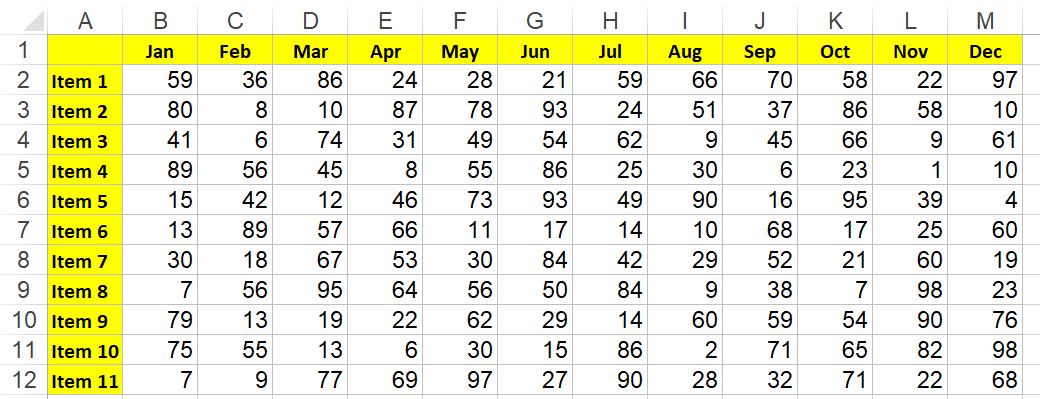
Trong hình ví dụ ở trên nếu bạn đang chọn ô nào thì tại dòng đó sẽ tự động được đánh dấu màu khác
Dưới đây là các bước bạn cần thực hiện để làm được việc này
- Lựa chọn vùng dữ liệu cần thao tác (nhấn ctrl + shift + Dấu mũi tên trái, phải, trên, dưới để chọn lựa vùng nhanh hơn)
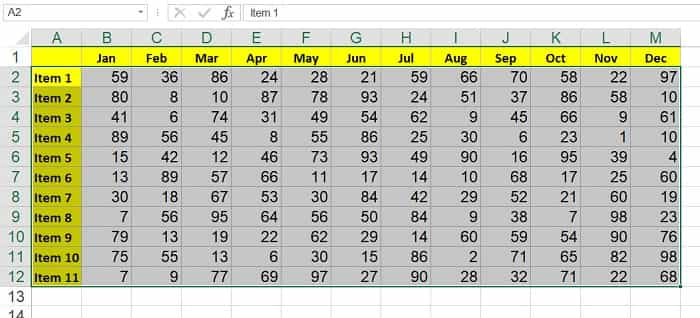
- Vào thẻ Home trên thanh công cụ, Chọn chức năng Conditional Formating và nhấn vào New Rule

- Trong hộp thoại hiện lên chọn dòng "Use a formula to determine which cells to format" và nhập vào công thức:
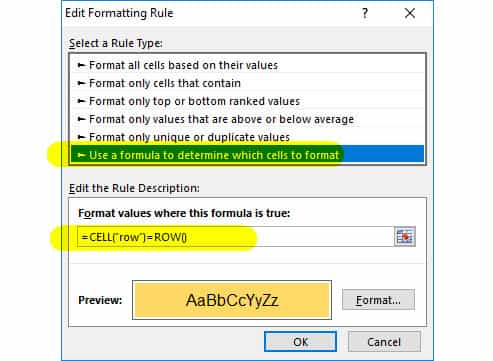
=CELL("row")=ROW()
- Nhấn vào nút Format và chọn màu sắc mong muốn để đánh dấu cho dòng

- Nhấn vào nút OK
- Bước cuối cùng cần thực hiện là thêm đoạn mã VBA dưới đây vào sheet bạn đang làm việc
Private Sub Worksheet_SelectionChange(ByVal Target As Range)
If Application.CutCopyMode = False Then
Application.Calculate
End If
End Sub
Đoạn mã trên sẽ thực hiện công việc đánh dấu tô màu cho dòng được chọn trong vùng dữ liệu. Tuy nhiên trong trường hợp đang sử dụng chức năng copy/cut dữ liệu thì sẽ không thực hiện chức năng đánh dấu tô màu dòng được chọn
Dưới đây là các bước để thêm mã VBA vào Excel
- Vào thẻ Developer trên thanh công cụ (nếu bạn không tìm thấy thẻ này thì cần phải vào File/Option/ Chọn Customize Ribbon, và đánh dấu chọn vào mục Developer trong vùng bên phải Customize the Ribbon)
- Nhấn vào chức năng Visual Basic
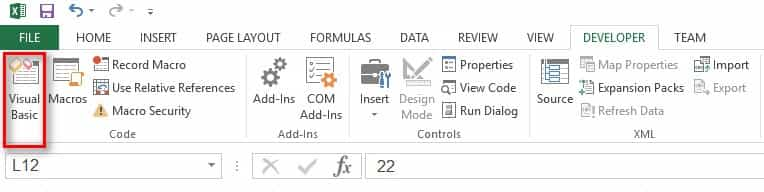
- Cửa sửa lập trình Visual Basic xuất hiện, bạn chọn đúng Workbook có chứa Worksheet các bạn đang thao tác làm việc, nhấn double hai cái và dán đoạn code vào cửa sổ bên phải

Sau đó nhấn Lưu lại (ctrl + s) và đóng cửa sổ Visual Basic
Đây là file excel đã có mã lệnh VBA chèn vào. Vì vậy, bạn phải lưu lại file với phần mở rộng đuôi file là .XLSM extension.
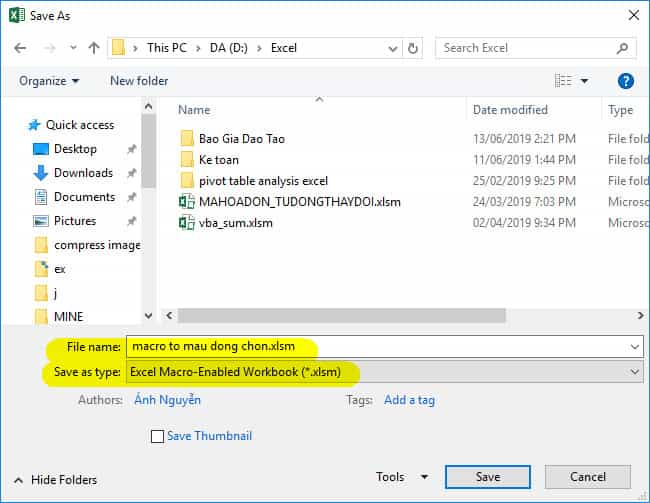
Các bạn có thể Tải về file mình thực hành theo ví dự ở trên tại đây: DOWNLOAD FILE MẪU
CHO ĐIỂM BÀI VIẾT NÀY



_small.jpg)














